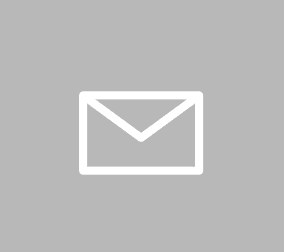Original Product
アンカー引張強度試験機
1.PC通信準備
対応OS:Windows10 、 Windows8.1 、Windows7
ソフトウェアの実行/通信方法
[1-1ソフトウェアを起動する]
[1-2「通信設定」を開く]
メニュー画面より
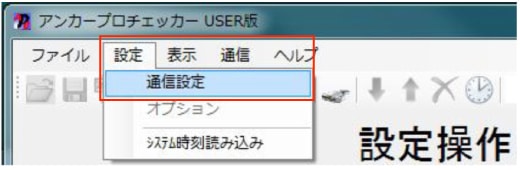
アイコンより
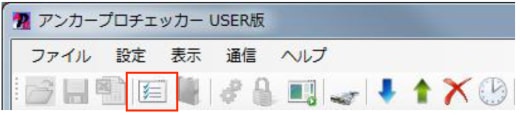
[1-3設定する]
![アンカー引張強度試験機 アンカープロチェッカー(APC)[1-3設定する]](https://www.trust-gr.com/cms/wp-content/themes/trust_2020/images/product/apc/software/img03.jpg)
接続通信
[1-4接続を行う]
メニュー画面より
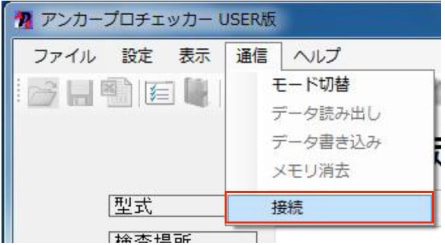
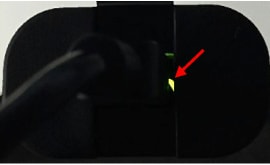
通信接続が正常に動作すると、
本体ケーブル差込口の入り口付近に、
緑のライトが点灯します。
アイコンより
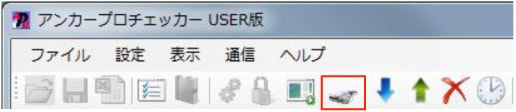
[1-5接続状況の確認]
![アンカー引張強度試験機 アンカープロチェッカー(APC)[1-5接続状況の確認]](https://www.trust-gr.com/cms/wp-content/themes/trust_2020/images/product/apc/software/img07.jpg)
2.設定操作
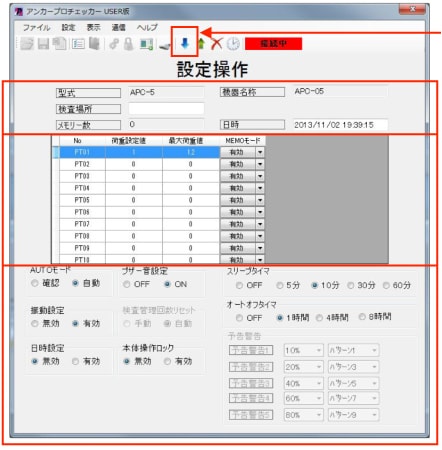
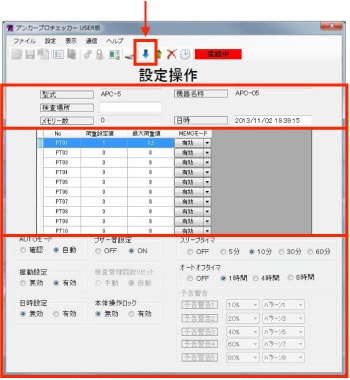
「設定データ読み出し」をクリックし、
設定操作画面が表示されます。
A.検査器本体情報部
B.荷重値設定部
C.モード設定部
A.検査器本体情報部
検査器本体の情報を設定できます。

検査場所:設定条件毎に固有の名称を設定できます。(半角英数8文字以内)
B.パターン設定部(PCのみ)
本体に最大10通り(PT01~PT10)までの
荷重設定パターンを設定できます。
 最大値を設定することで、荷重のかけすぎ防止のためお役に立ちます。
最大値を設定することで、荷重のかけすぎ防止のためお役に立ちます。
C.モード設定部
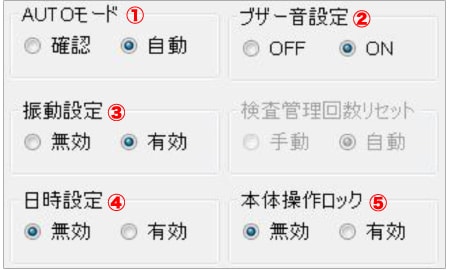
①AUTOモード
検査完了ごとに手動で、もしくは検査完了後に自動で、次の作業を開始する機能②ブザー音設定
設定した荷重値に達した際、ブザー音でのお知らせする機能③振動設定
設定した荷重値に達した際、バイブレーションでのお知らせする機能④日時設定
検査器本体の日時情報を維持する、もしくは現在のPCの日時情報を検査器本体に上書きする⑤本体操作ロック
検査器本体で、荷重設定値・モード設定の変更を禁止できる機能

⑥スリーブタイマ
自動的に省電力モードになる機能、再起動は本体を持ち上げるだけ!⑦オートオフタイマ
スリープタイマの設定時間を経過しても静止状態の場合、自動的に電源をOFFする機能
3.出力操作
出力操作画面
[3-1表示→出力操作]
![アンカー引張強度試験機 アンカープロチェッカー(APC) [3-1表示→出力操作]](https://www.trust-gr.com/cms/wp-content/themes/trust_2020/images/product/apc/software/img13_sp.jpg)
[3-2測定値表示]
![アンカー引張強度試験機 アンカープロチェッカー(APC)[3-1表示→出力操作][3-2測定値表示]](https://www.trust-gr.com/cms/wp-content/themes/trust_2020/images/product/apc/software/img13.jpg)
![アンカー引張強度試験機 アンカープロチェッカー(APC) [3-2測定値表示]](https://www.trust-gr.com/cms/wp-content/themes/trust_2020/images/product/apc/software/img13_sp_2.jpg)
確定検査荷重値の表示
[3-3オンラインモード切替]
![アンカー引張強度試験機 アンカープロチェッカー(APC)[3-3オンラインモード切替]](https://www.trust-gr.com/cms/wp-content/themes/trust_2020/images/product/apc/software/img14.jpg)
本体から検査データの読み出し
①検査器本体の電源を入れる。
②「設定データ読み出し」を開く(ブザー音が鳴ります)
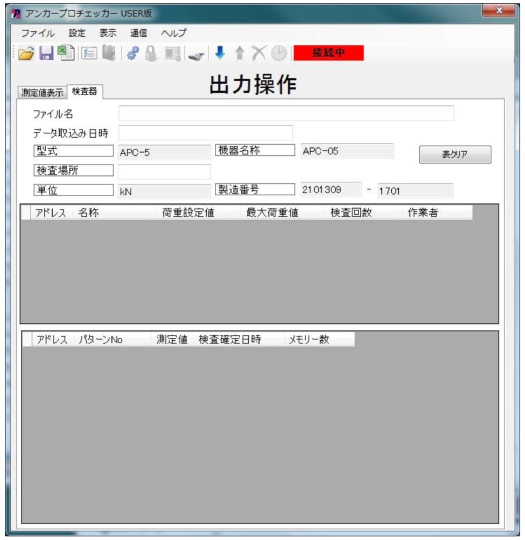
[3-4設定データ読み出し]
読み出し時 LCD表示パネル

読み出し時 PC表示
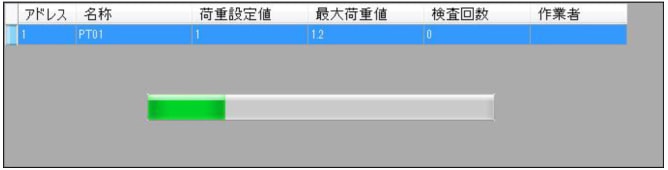
[3-5設定データ読み出し]
読み出し完了
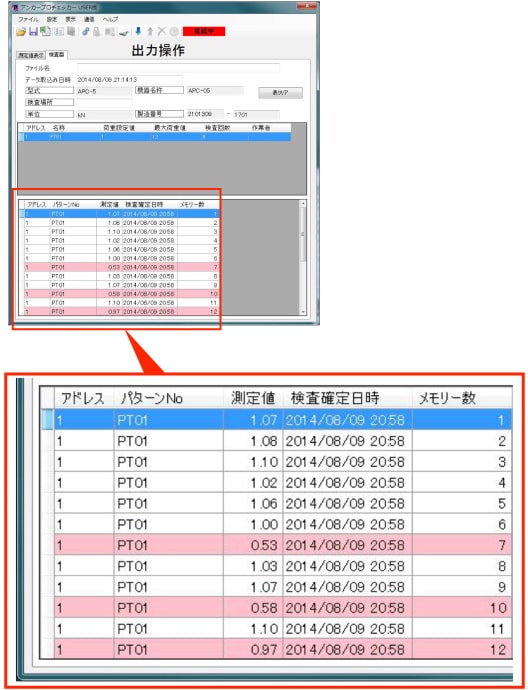
荷重設定値に達していない記録は、背景色が赤色で表示されます。
[3-6保存]
任意のファイル名をつけ、パソコン上に保存することが出来ます。
※拡張子「.dat」
![アンカー引張強度試験機 アンカープロチェッカー(APC) [3-6保存]](https://www.trust-gr.com/cms/wp-content/themes/trust_2020/images/product/apc/software/img19.jpg)
Excelデータ転送
[4-1Excelデータ転送]
出力画面に読込まれた検査データをEXCELに転送し、保存することが出来ます。
![アンカー引張強度試験機 アンカープロチェッカー(APC) [4-1Excelデータ転送]](https://www.trust-gr.com/cms/wp-content/themes/trust_2020/images/product/apc/software/img20.jpg)
[4-2保存]
![アンカー引張強度試験機 アンカープロチェッカー(APC) [4-2保存]](https://www.trust-gr.com/cms/wp-content/themes/trust_2020/images/product/apc/software/img21.jpg)
[5.ソフトウェアからデータ消去]
表示中の検査データがクリアされます。検査器本体の検査データは残ります。
![アンカー引張強度試験機 アンカープロチェッカー(APC) [5.ソフトウェアからデータ消去]](https://www.trust-gr.com/cms/wp-content/themes/trust_2020/images/product/apc/software/img22.jpg)
[6.本体メモリデータの消去]
検査器本体に保存されている検査データを全削除します。
クリック後、即時にデータは消去されます。ご注意ください。
上記メニュー画面、または、アイコン操作時、ブザー音が鳴ります。
![アンカー引張強度試験機 アンカープロチェッカー(APC) [6.本体メモリデータの消去]](https://www.trust-gr.com/cms/wp-content/themes/trust_2020/images/product/apc/software/img23.jpg)